苹果手机怎样显示电量百分比 苹果手机电量百分比显示设置方法
更新时间:2023-10-24 17:25:08作者:kzmyhome
苹果手机怎样显示电量百分比,苹果手机是目前市场上非常受欢迎的智能手机之一,其设计精良、功能强大备受消费者青睐,对于一些用户来说,他们可能对于苹果手机电量显示的方式并不满意。特别是对于想要准确了解手机电量的用户来说,将电量显示为百分比是一种更直观、方便的方式。苹果手机如何显示电量百分比呢?接下来我们将介绍苹果手机电量百分比的显示设置方法。
操作方法:
1.首选,我们打开苹果手机上面的“设置”,如图所示。
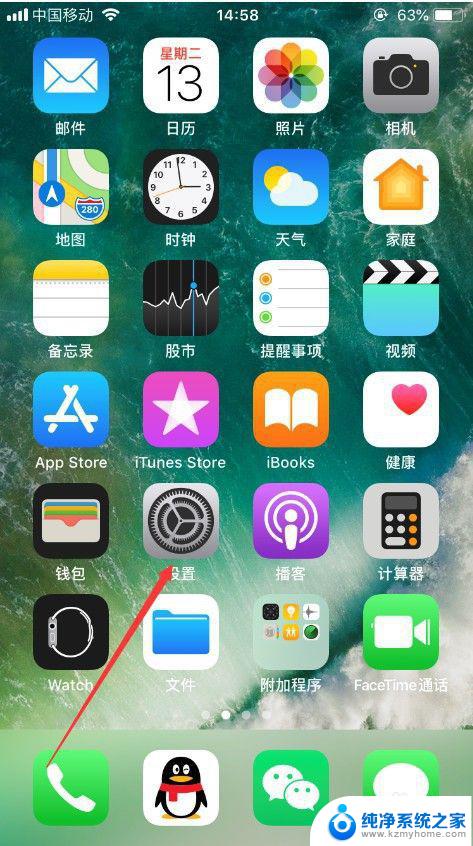
2.进入手机的设置功能之后,选择其中的“电池”,并点击进入,如图所示。
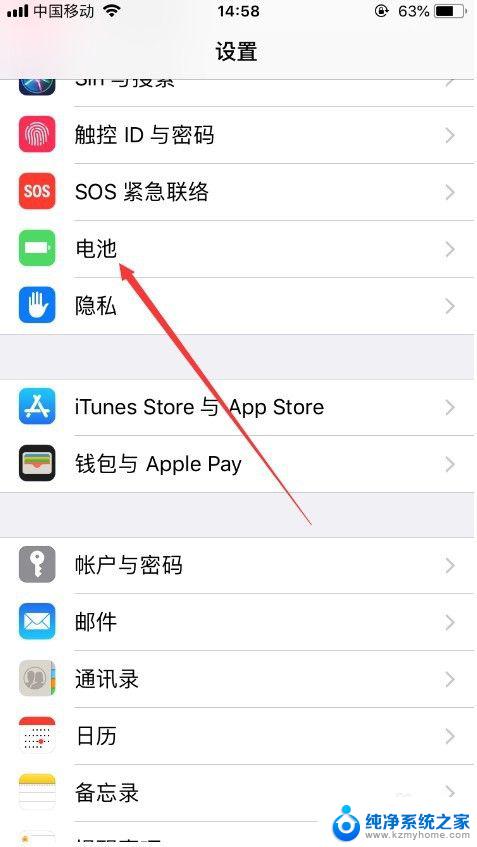
3.进入电池设置之后,可以看到“电池百分比”后面的按钮是关闭状态,如图所示。
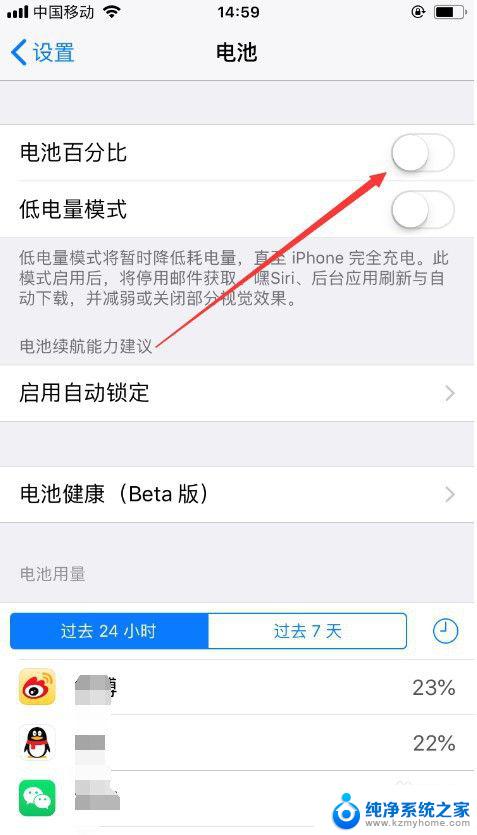
4.此时,只要打开电池百分比后面的按钮就可以了。打开之后,上面的电池标识前面就会显示当前剩余电量的百分比,如图所示。
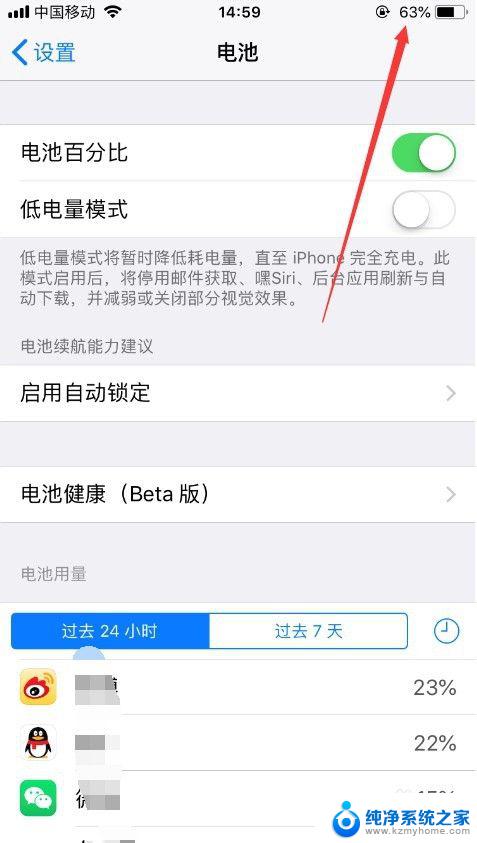
5.同时,我们也可以通过一些设置让手机更加省电。让电池续航时间更长,可以点击进入该页面的“启用自动锁定”,然后把手机自动锁定的时间设为最短,如图所示。
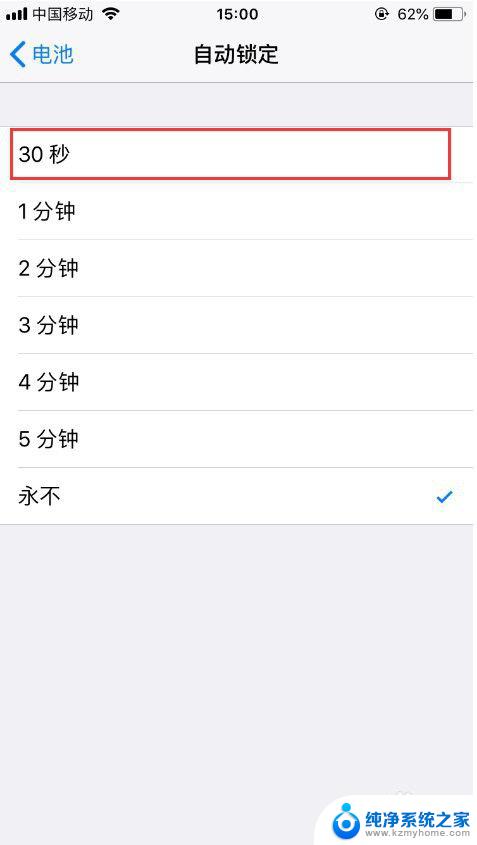
6.然后可以查看消耗电量的一些软件,可以关闭这些软件的后台应用刷新等。以增加电池续航,如图所示。
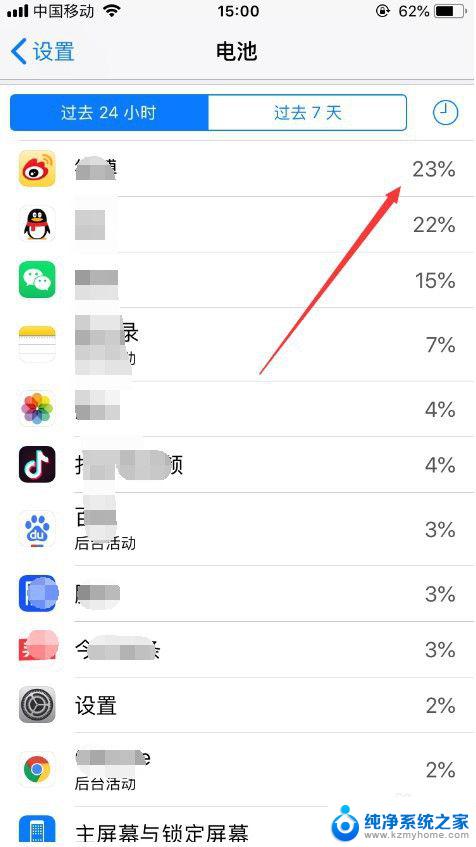
7.以上就是苹果手机怎样显示电量百分比的方法介绍,希望可以帮到大家。
以上就是苹果手机显示电量百分比的全部内容了,如果还有不清楚的用户,可以参考以上小编的步骤进行操作,希望这对大家有所帮助。
苹果手机怎样显示电量百分比 苹果手机电量百分比显示设置方法相关教程
- 苹果的电量怎么显示百分比 苹果手机电池电量百分比显示方法
- 苹果显示电池电量百分比 苹果手机电量百分比显示设置教程
- 如何显示蓝牙耳机电量百分比 蓝牙耳机电量百分比显示
- mac电池百分比怎么显示 Mac系统如何显示电池百分比
- macbook显示电池百分比 在Mac上显示电池剩余百分比的步骤
- 苹果手机百度打不开网页怎么办 苹果手机打不开百度页面怎么办
- 苹果xr用久了听筒声音变小了 iphone苹果手机音量增大方法
- 恢复出厂设置在哪里苹果 苹果手机恢复出厂设置方法
- 苹果手机outlook邮箱怎么设置 苹果手机outlook邮箱配置教程
- 苹果8p手写怎么设置 苹果8plus手写输入法设置方法
- 如何安全拆卸显卡的详细步骤与注意事项,让你轻松拆解显卡!
- 英伟达对AI的理解和布局,黄仁勋在这里讲清楚了:探索英伟达在人工智能领域的战略布局
- 微软未来将继续推出Xbox硬件,掌机设备蓄势待发最新消息
- AMD锐龙AI 9 HX 370游戏性能领先酷睿Ultra 7 258V 75%
- AMD裁员上千人,市场“吓坏”!英伟达会超越吗?
- Win11 23H2用户反馈微软11月更新导致错误显示“终止支持”问题解决方案
微软资讯推荐
- 1 详细教程:如何在电脑上安装Win7系统步骤解析,零基础教学,轻松搞定安装步骤
- 2 如何查看和评估电脑显卡性能与参数?教你如何正确选择电脑显卡
- 3 微软酝酿Win11新特性:图表显示过去24小时PC能耗数据
- 4 倒计时!Windows 10要“退休”啦,微软官方支持即将结束,升级Windows 11前必读!
- 5 Windows 11 的 8个令人头疼的细节及解决方法 - 如何应对Windows 11的常见问题
- 6 AMD Zen 6架构台式机处理器将保留AM5兼容性,预计最快于2026年末发布
- 7 微软技术许可有限责任公司获得自动恶意软件修复与文件恢复管理专利
- 8 数智早参|微软斥资近百亿美元租用CoreWeave服务器,加速云计算发展
- 9 Win10 如何优化系统性能与提升使用体验?教你简单有效的方法
- 10 你中招了吗?Win11 24H2离谱BUG又来了,如何应对Win11最新版本的问题
win10系统推荐
系统教程推荐
- 1 怎么设置电脑前后音频 电脑前后面板音频插孔同时输出声音设置
- 2 为什么电脑播放音乐没有声音 电脑放歌没有声音怎么办
- 3 主机与显示器连接无信号 电脑显示器无信号解决方法步骤
- 4 excel两个文件对比 如何快速比较两个Excel表格数据
- 5 windows7共享打印机 Win7打印机共享设置详细步骤
- 6 怎么删掉无法删除的应用 一些软件无法删除该怎么办
- 7 笔记本更换win10系统 笔记本电脑系统更换步骤
- 8 win10自带办公软件 如何在Win10系统中下载安装Office办公软件
- 9 右键快捷菜单出现在鼠标左侧 左边右键菜单设置
- 10 电脑桌面放在d盘 win10系统桌面文件保存到D盘方法